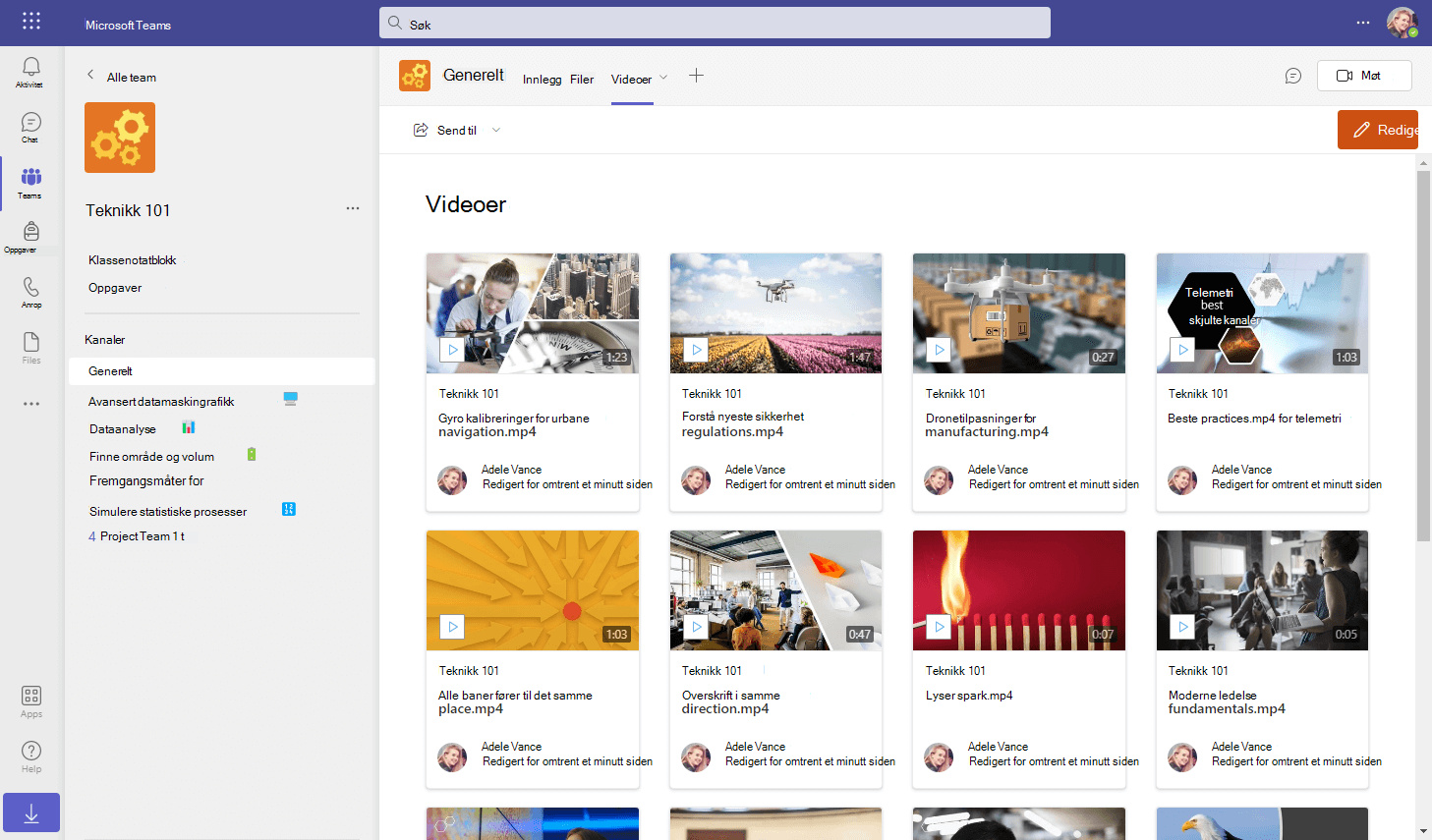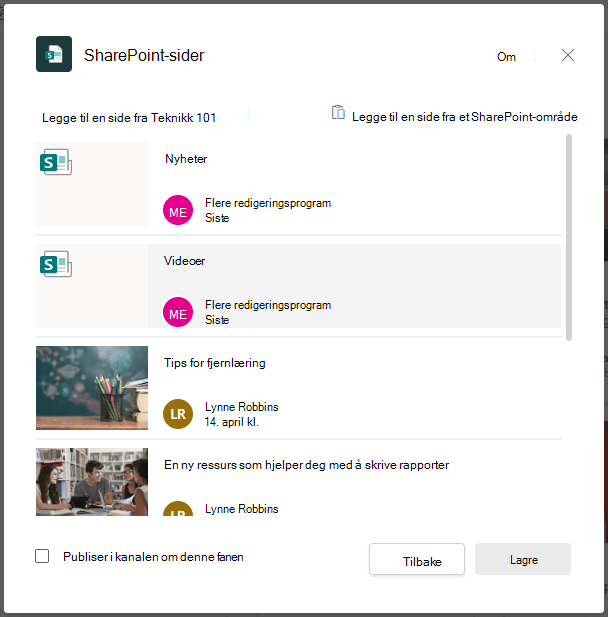Fremheve videoer og opptak som er lagret i gruppen, med SharePoint-videoer-siden i en kanalfane. Dette er videospilleren av Clipchamp som tidligere var en del av Stream (på SharePoint) kanalfanen i Teams.
Som standard viser denne Siden for SharePoint-videoer de nyeste 36 video- & innspillingsfiler som er lastet opp til dokumentbiblioteket / Filer-fanene for gruppen. Du kan redigere denne standardsiden for å tilpasse den ved å endre webdel-innstillingene ved å legge til andre nettdeler eller ved å legge til tekst på siden for å gjøre den til din egen.
Laste opp videoer til gruppen
Videoer-siden viser som standard de nyeste videofilene som er lagret på tvers av alle kanalene i teamet. Hvis du vil at videoer skal vises på Videoer-siden, laster du dem opp til Filer for en kanal.
-
Velg kanalsiden i Teams
-
Velg Filer til høyre for kanalnavnet
-
Last opp videofilene til filbiblioteket på samme måte som med andre filer
Legge til videoer-siden i en Teams-kanalfane
-
Velg kanalsiden i Teams
-
Til høyre for kanalnavnet velger du + på fanelinjen for å legge til en ny fane
-
Velg siden som heter Videoer
-
Velg Legg ut på kanalen om denne fanen for automatisk å generere og publisere en kunngjøring i Teams-kanalen, slik at kollegene dine vet at du har lagt til denne fanen
-
Velg Lagre
Tilpasse videoer-siden
-
Velg kanalsiden i Teams
-
Velg Videoer-fanen du allerede har opprettet ovenfor
-
Velg PIL NED ved siden av fanen for menyalternativene
-
Gjør endringer på siden på samme måte som for andre SharePoint-sider ved å endre innstillingene for nettdelen på siden, legge til tekst eller legge til flere nettdeler
-
Velg Publiser